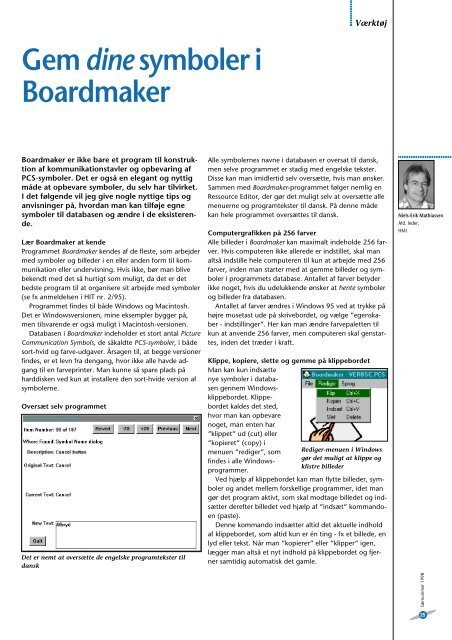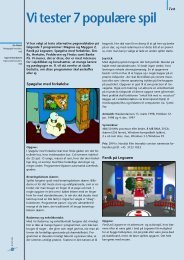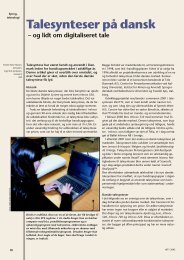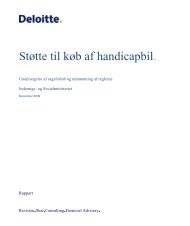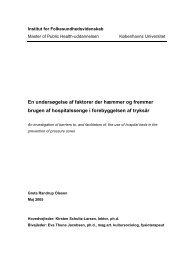Gem dinesymboler i Boardmaker
Gem dinesymboler i Boardmaker
Gem dinesymboler i Boardmaker
You also want an ePaper? Increase the reach of your titles
YUMPU automatically turns print PDFs into web optimized ePapers that Google loves.
<strong>Gem</strong> dine symboler i<br />
<strong>Boardmaker</strong><br />
<strong>Boardmaker</strong> er ikke bare et program til konstruktion<br />
af kommunikationstavler og opbevaring af<br />
PCS-symboler. Det er også en elegant og nyttig<br />
måde at opbevare symboler, du selv har tilvirket.<br />
I det følgende vil jeg give nogle nyttige tips og<br />
anvisninger på, hvordan man kan tilføje egne<br />
symboler til databasen og ændre i de eksisterende.<br />
Lær <strong>Boardmaker</strong> at kende<br />
Programmet <strong>Boardmaker</strong> kendes af de fleste, som arbejder<br />
med symboler og billeder i en eller anden form til kommunikation<br />
eller undervisning. Hvis ikke, bør man blive<br />
bekendt med det så hurtigt som muligt, da det er det<br />
bedste program til at organisere sit arbejde med symboler<br />
(se fx anmeldelsen i HIT nr. 2/95).<br />
Programmet findes til både Windows og Macintosh.<br />
Det er Windowsversionen, mine eksempler bygger på,<br />
men tilsvarende er også muligt i Macintosh-versionen.<br />
Databasen i <strong>Boardmaker</strong> indeholder et stort antal Picture<br />
Communication Symbols, de såkaldte PCS-symboler, i både<br />
sort-hvid og farve-udgaver. Årsagen til, at begge versioner<br />
findes, er et levn fra dengang, hvor ikke alle havde adgang<br />
til en farveprinter. Man kunne så spare plads på<br />
harddisken ved kun at installere den sort-hvide version af<br />
symbolerne.<br />
Oversæt selv programmet<br />
Det er nemt at oversætte de engelske programtekster til<br />
dansk<br />
Alle symbolernes navne i databasen er oversat til dansk,<br />
men selve programmet er stadig med engelske tekster.<br />
Disse kan man imidlertid selv oversætte, hvis man ønsker.<br />
Sammen med <strong>Boardmaker</strong>-programmet følger nemlig en<br />
Ressource Editor, der gør det muligt selv at oversætte alle<br />
menuerne og programtekster til dansk. På denne måde<br />
kan hele programmet oversættes til dansk.<br />
Computergrafikken på 256 farver<br />
Alle billeder i <strong>Boardmaker</strong> kan maximalt indeholde 256 farver.<br />
Hvis computeren ikke allerede er indstillet, skal man<br />
altså indstille hele computeren til kun at arbejde med 256<br />
farver, inden man starter med at gemme billeder og symboler<br />
i programmets database. Antallet af farver betyder<br />
ikke noget, hvis du udelukkende ønsker at hente symboler<br />
og billeder fra databasen.<br />
Antallet af farver ændres i Windows 95 ved at trykke på<br />
højre musetast ude på skrivebordet, og vælge “egenskaber<br />
- indstillinger“. Her kan man ændre farvepaletten til<br />
kun at anvende 256 farver, men computeren skal genstartes,<br />
inden det træder i kraft.<br />
Klippe, kopiere, slette og gemme på klippebordet<br />
Man kan kun indsætte<br />
nye symboler i databasen<br />
gennem Windowsklippebordet.Klippebordet<br />
kaldes det sted,<br />
hvor man kan opbevare<br />
noget, man enten har<br />
“klippet“ ud (cut) eller<br />
“kopieret“ (copy) i<br />
menuen “rediger“, som<br />
findes i alle Windowsprogrammer.<br />
Værktøj<br />
Rediger-menuen i Windows<br />
gør det muligt at klippe og<br />
klistre billeder<br />
Ved hjælp af klippebordet kan man flytte billeder, symboler<br />
og andet mellem forskellige programmer, idet man<br />
gør det program aktivt, som skal modtage billedet og indsætter<br />
derefter billedet ved hjælp af “indsæt“ kommandoen<br />
(paste).<br />
Denne kommando indsætter altid det aktuelle indhold<br />
af klippebordet, som altid kun er én ting - fx et billede, en<br />
lyd eller tekst. Når man “kopierer“ eller “klipper“ igen,<br />
lægger man altså et nyt indhold på klippebordet og fjerner<br />
samtidig automatisk det gamle.<br />
Niels-Erik Mathiassen<br />
Afd. leder,<br />
HMI<br />
Særnummer 1998<br />
25
Særnummer 1998<br />
26<br />
Skift mellem forskellige programmer<br />
De aktive programmer kan ses på proceslinien<br />
Da symboler og billeder kun kan indsættes i <strong>Boardmaker</strong>databasen<br />
via klippebordet, skal man typisk have et tegneprogram<br />
eller et andet billedbehandlingsprogram, der<br />
er aktivt sammen med <strong>Boardmaker</strong>-programmet. Man<br />
klipper og klistrer så fra det ene program til det andet.<br />
Man kan skifte mellem de forskellige programmer ved<br />
at finde det ønskede program i proceslinien nederst på<br />
skærmen. Man kan også holde ALT-tasten trykket ned,<br />
mens man bladrer med TAB-tasten, indtil det ønskede<br />
program markeres.<br />
<strong>Boardmaker</strong> på Internettet<br />
Man kan finde flere ideer og beskrivelser af anvendelser af<br />
<strong>Boardmaker</strong> på følgende adresser på Internettet:<br />
http://<br />
www.acciinc.com/<br />
software/<br />
boardmak.htm<br />
Her findes en kort beskrivelse af programmet <strong>Boardmaker</strong>.<br />
http://<br />
www.mayerjohnson.<br />
com/Software/<br />
Boardmkr.htm<br />
Hos den danske forhandler, Dal-Pres Aps (http://www.dalpres.dk/)<br />
findes en henvisning til den amerikanske producent<br />
Mayer-Johnsons præsentation af <strong>Boardmaker</strong> på ovenstående<br />
adresse.<br />
Her kan man læse om nye tiltag, priser, systemkrav til computeren<br />
og lignende. Fx kan man her læse, at de i løbet af 1998<br />
vil færdiggøre en række nye symboler til <strong>Boardmaker</strong>, og at<br />
man også arbejder på et fotobibliotek til databasen.<br />
Lav en ny symbol-fil<br />
Inden man går i gang med at lægge sine egne symboler<br />
og billeder ind i databasen, bør man oprette et særligt<br />
sted til dem, så de ikke blandes med de medfølgende<br />
symboler. Derved sikrer man, at de bevares, hvis det originale<br />
program skal geninstalleres engang fx ved opdateringer<br />
og lignende. Man kan så også kopiere dem ud på en<br />
diskette og lægge dem ind på andre computere, som arbejder<br />
med <strong>Boardmaker</strong>-programmet.<br />
Man opretter en ny fil ved at vælge “file - new“ i databasedelen<br />
og give filen et navn. Man kan se, at <strong>Boardmaker</strong><br />
straks arbejder med den nye fil ved, at det nye navn<br />
fremkommer lige efter <strong>Boardmaker</strong> i titellinien øverst på<br />
skærmen og med en angivelse af, at filen indeholder “0 of<br />
0” (altså ingen) symboler. Hvis man allerede har et billede<br />
på sit klippebord, kan man umiddelbart sætte det ind i<br />
den nye fil ved hjælp af kommandoen “edit - paste“.<br />
http://www.setbc.org/<br />
res/equip/boardmaker/files.html<br />
Hos den Canadiske organisation SET-BC på ovenstående<br />
adresse kan man også finde information om <strong>Boardmaker</strong>. Desuden<br />
er der filer med færdige overlæg, som man kan hente<br />
ned og gemme på sin computer samt små videoklip om brugen<br />
af <strong>Boardmaker</strong> i forskellige kommunikationssammenhænge.<br />
Det er dog først og fremmest Macintosh-brugere, som kan<br />
få glæde af disse muligheder. Endelig findes der også en diskussionsgruppe,<br />
som dog ikke er åben uden særlig tilladelse.<br />
http://www.edc.org/<br />
FSC/NCIP/<br />
EC_Insights_<br />
<strong>Boardmaker</strong>.html<br />
Hos NCiP (National Center to Improve Practice in Special Education<br />
Through Technology, Media and Materials) kan man<br />
på ovenstående adresse læse forskellige indlæg omkring<br />
brugen af og arbejdet med <strong>Boardmaker</strong>. Det er ganske korte<br />
beskrivelser og kommentarer fra brugere af programmet, som<br />
på forskellig vis belyser successer, problemer og ideer.
Det nye billede er nu indsat i databasen, men uden navn<br />
Indsæt et nyt billede<br />
Man kan lave et nyt billede med tegneprogrammet Paint<br />
eller Paintbrush, som er standard tilbehør til Windows.<br />
Dette program skal startes uden at afslutte <strong>Boardmaker</strong>!<br />
Inden man tegner, bør man sætte billedstørrelsen på ca.<br />
150x150 pixler, da de så harmonerer bedst med de øvrige<br />
symboler. (Vælg menu-punktet “attributter“ i menuen<br />
“billede“ (CTRL+E)). Tegn derefter tegningen og klip den<br />
ud på klippebordet (CTRL+A) og (CTRL+C).<br />
Skift derefter tilbage til databaseprogrammet i <strong>Boardmaker</strong>.<br />
Kontrollér at du befinder dig i den nye fil ved at<br />
checke navnet i titellinien. Hvis du ikke står det rigtige<br />
sted kan du bruge > knapperne til at finde den.<br />
Er den fundet, indsættes billedet ved at klistre den ind<br />
(CTRL+V).<br />
Tegningen kan få en titel ved at vælge funktionen<br />
CHANGE og skrive nederst i den danske linie. (Det er samme<br />
måde, man ændrer tekster på eksisterende symboler).<br />
Man kan nu søge tegningen frem på samme måde som<br />
alle de øvrige symboler i databasen.<br />
<strong>Boardmaker</strong>databasen<br />
sætter selv<br />
billede og tekst<br />
sammen<br />
<strong>Boardmaker</strong> er også beskrevet i det medfølgende programkatalog<br />
side 6.<br />
Ændring af eksisterende symboler<br />
Man kan ændre de eksisterende symboler, kombinere disse<br />
eller dele heraf ved at finde det symbol, man ønsker at<br />
ændre, i databasen og klippe den ønskede del af symbolet<br />
ud. Derefter skifter man til tegneprogrammet og ændrer,<br />
tilføjer og farvelægger tegningen med tegneprogrammets<br />
redskaber. Når de ønskede ændringer er foretaget, klipper<br />
man igen billedet ud, skifter tilbage til <strong>Boardmaker</strong>-programmet<br />
og sætter det ind i sin nye fil som tidligere beskrevet.<br />
Man finder symbolet<br />
man vil ændre<br />
Symbolet indrammes<br />
og kopieres<br />
til klippebordet<br />
Symbolet ændres i et<br />
tegne- eller billedprogram<br />
Det nye billede<br />
indsættes i databasen<br />
under et andet navn<br />
Særnummer 1998<br />
27